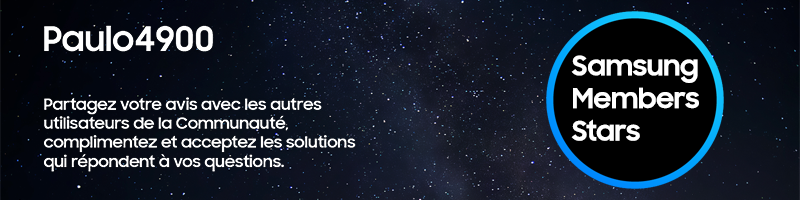What are you looking for?
- Samsung Communauté
- :
- Catégories
- :
- Smartphones
- :
- Autres Gamme Galaxy S
- :
- Re: Programmer l'envoi de SMS dans Samsung S21
Programmer l'envoi de SMS dans Samsung S21
- Iscriversi a feed RSS
- Contrassegnare la discussione come nuova
- Contrassegnare la discussione come letta
- Sposta questo Discussione per l'utente corrente
- Preferito
- Iscriversi
- Pagina in versione di stampa
in data 29-11-2021 11:53 AM
- Contrassegnare come Nuovo
- Preferito
- Iscriversi
- Disattiva notifiche
- Iscriversi a feed RSS
- Evidenziare
- Stampare
- Segnalare contenuto inappropriato
Bonjour,
Comment programmer l'envoi de SMS sur un Samsung S21 ?
J'ai vu un post précédent à ce sujet mais quand on clique sur le '+' à côté du SMS plusieurs options sont possibles mais pas celle de programmer le SMS.
D'avance merci pour votre aide !
Risolto Andare alla soluzione.
- « Precedente
-
- 1
- 2
- Successivo »
in data 29-11-2021 11:56 AM
- Contrassegnare come Nuovo
- Preferito
- Iscriversi
- Disattiva notifiche
- Iscriversi a feed RSS
- Evidenziare
- Stampare
- Segnalare contenuto inappropriato
Bonjour,
en principe en appuyant sur le + vous devriez voir apparaître " Programmer un message "
Vous ne le voyez pas ? Pourriez-vous poster une capture d'écran s'il vous plaît ?
Vous parlez bien de l'application Samsung Messages ?
in data 29-11-2021 12:01 PM
- Contrassegnare come Nuovo
- Preferito
- Iscriversi
- Disattiva notifiche
- Iscriversi a feed RSS
- Evidenziare
- Stampare
- Segnalare contenuto inappropriato
Voici une capture d'écran après avoir appuyé sur le + dans l'application Messages
in data 29-11-2021 12:05 PM
- Contrassegnare come Nuovo
- Preferito
- Iscriversi
- Disattiva notifiche
- Iscriversi a feed RSS
- Evidenziare
- Stampare
- Segnalare contenuto inappropriato
in data 29-11-2021 12:07 PM
- Contrassegnare come Nuovo
- Preferito
- Iscriversi
- Disattiva notifiche
- Iscriversi a feed RSS
- Evidenziare
- Stampare
- Segnalare contenuto inappropriato
Vous utilisez Google message et je ne sais pas si c'est possible avec
in data 29-11-2021 12:10 PM
- Contrassegnare come Nuovo
- Preferito
- Iscriversi
- Disattiva notifiche
- Iscriversi a feed RSS
- Evidenziare
- Stampare
- Segnalare contenuto inappropriato
En fait je viens de réaliser (je l'utilise depuis ce hier seulement) que je n'utilisais pas la bonne application Messages, il y en a apparemment 2 et sur l'autre cela fonctionne en cliquant sur le '+'. Mon problème est donc résolu.
Merci pour votre aide !
29-11-2021 12:12 PM - modificato 29-11-2021 12:13 PM
- Contrassegnare come Nuovo
- Preferito
- Iscriversi
- Disattiva notifiche
- Iscriversi a feed RSS
- Evidenziare
- Stampare
- Segnalare contenuto inappropriato
in data 29-11-2021 12:12 PM
- Contrassegnare come Nuovo
- Preferito
- Iscriversi
- Disattiva notifiche
- Iscriversi a feed RSS
- Evidenziare
- Stampare
- Segnalare contenuto inappropriato
Effectivement comme le souligne @Khelyaan il faut passer par l'application Samsung pour cela ou sinon par google message il faut procéder de la sorte :
- Ouvrez l’application Messages de Google,
- Rédigez votre message comme vous le feriez normalement,
- Effectuez un appui long sur le bouton d’envoi. Une fenêtre apparaît, vous proposant de choisir la date et l’heure d’envoi,
- Cliquez sur Sélectionner une date et une heure, choisissez d’abord la date, puis l’heure,
- Une fenêtre de confirmation s’affiche, appuyez sur Enregistrer pour confirmer la date et l’heure sélectionnée,
- Après confirmation, la date de votre planification devrait s’afficher au-dessus de votre message,
- Enfin, appuyez de nouveau sur le bouton d’envoi pour valider la planification. Une mention message planifié apparaît alors sous le SMS en question.
in data 29-11-2021 12:13 PM
- Contrassegnare come Nuovo
- Preferito
- Iscriversi
- Disattiva notifiche
- Iscriversi a feed RSS
- Evidenziare
- Stampare
- Segnalare contenuto inappropriato
Effectivement je ne comprend pas l'engouement pour l'appli de Google..
29-11-2021 12:16 PM - modificato 29-11-2021 12:16 PM
- Contrassegnare come Nuovo
- Preferito
- Iscriversi
- Disattiva notifiche
- Iscriversi a feed RSS
- Evidenziare
- Stampare
- Segnalare contenuto inappropriato
- « Precedente
-
- 1
- 2
- Successivo »